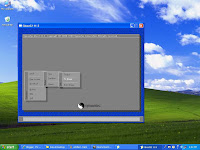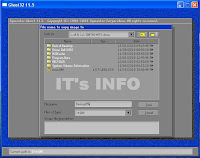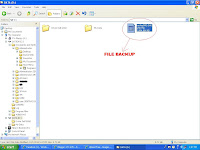Nih untuk para pembaca setiaku , saya ingin membagikan kegunaan software Hiren's Boot CD ,, dan kegunaan dari Norton Ghost . Hiren's Boot CD menurut pengalamanku adalah sebuah utilitas bootable CD yang menggunakan OS Linux . Di dalam utilitas Hiren's Boot sendiri , terdapat banyak tools lagi yang dapat dipergunakan sesuai kebutuhannya . Oh iya , Hiren's Boot Cd juga bisa aktif menjalankan tugas-tugas nya di Under OS .

Nah, sedangkan tools Norton Ghost adalah , ini dari kata pembuatnya langsung Symantec, "Norton Ghost Is a Professional Grade Backup and Recovery." Kita lihat bahwa software ini menawarkan utilitas backup dan recovery yang handal serta tampilan proses backup/ recovery sangat user friendly . Mudah dalam menjalankan tools ini .. Hmm di dalam Hiren's Boot CD sudah ada tools Norton Ghost nya lhooo ..
Untuk backup mari kita praktekan :
Kita lakukan Hiren's Boots CD melalui Under OSsaja ;
Kita lakukan Hiren's Boots CD melalui Under OSsaja ;
1. Buka File Hiren's Boot CD yang sudah di download melalui Win Explorer, klik drive CD-ROM anda lalu double klik file yang bernama Windows Menu
3. Setelah itu, klik pada Tab Menu > pilih Backup > Lalu klik Ghost 32*
4. Akan mucul pesan bahwa anda benar-benar ingin menjalankan program ini . Klik Yes bila ingin melanjutkan.
5. Akan mucul proses ekstraksi file Norton Ghost nya , tunggulah beberapa saat . Nah, Setelah muncul jendela Selamat Datang dari Norton Ghost. Klik saja OK
6. Lalu tampilan selanjutnya adalah, menentukan lokasi RESOURCE data anda . Karena kita ingin membuat image nya , maka lakukan berikut ini :
Klik Local > Klik Partition > Klik To Image
Klik Local > Klik Partition > Klik To Image
7. Setelah itu tampilan media penyimpanan apa saja yang terdeteksi oleh Norton Ghost . Disini , pilihlah nama HDD anda , karena ingin membackup image OS anda . Klik HDD anda, lalu klik OK.
8. Anda akan dibawa ke tampilan partisi yang mana akan dibackup image nya . Jika saya , saya ingin membackup image partisi C: jika sudah menentukan , klik OK
9. Di tampilan yang baru , disini anda menentukan lokasi penyimpanan data image backup anda . Secara default , Norton akan meletakan di D: dengan ektensi .Gho . Biarkan secara default , juka anda in gin memindahkannya , nanti saat proses backup selesai saja . Lalu berikan nama data backup anda . Lalu klik Save .
10. Setelah itu anda akan mendapatkan konfirmasi , tipe kompresan mana yang lebih anda suka . Saya akan memilih High , karena lebih cepat dan lebih terkompres dengan mutu yang bagus .
11. Nah , ada 1 lagi nih konfrimasi dari Norton yaitu mengenai Proses melalui image yang sudah kita bikin . Saya akan memilih Yes , karena ,, ya ,, memang saya ingin membuat image OS dengan kompresan agar file nya tidak memakan memory banyak .
PERHATIKAN !!! Akan muncul pesan diagnosa , bila anda sedang memakai aplikasi apapun disarankan untuk di tutup sebelum proses backup dimulai , dan jangan pada saat proses backup untuk mensave file apapun . Karena akan membuat kacau proses backup nya . Bila ada pesan tampilan Force Look , Test Volume , pilihlah Force Lock . Karena anda menggunakan Norton Ghost Under OS .

12. Setelah itu proses backup image system akan berjalan . Diagram batang berwarna biru adalah indikator dari proses backup .
13. Reboot komputer anda , dan lihat anda kini sudah mempunyai file image system anda . Jadi kapanpun terjadi sesuatu pada system anda , anda tak perlu install ulang , cukup restore saja file image System yang sudah anda backup .
PERHATIAN !!
Artikel untuk proses Restore nya akan segera hadirr ! Sedang dalam proses pembuatan , jadi sabar yaa .
Untuk download Hiren's Boot nya ,, klik Link Ini
INGAT !!! Didalam Hiren's Boot sudah terdapat Norton Ghost serta aplikasi lainnya yang juga membantu memecahkan masalah .